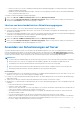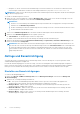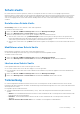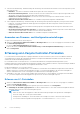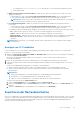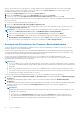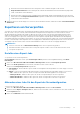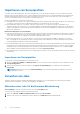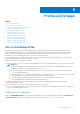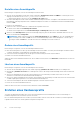Users Guide
Table Of Contents
- Dell Lifecycle Controller Integration Version 1.3 for Microsoft System Center Virtual Machine Manager Benutzerhandbuch
- Inhaltsverzeichnis
- Info zu Dell Lifecycle Controller Integration for Microsoft System Center Virtual Machine Manager
- Installieren und Einrichten des DLCI-Konsolen-Add-In
- Erste Schritte
- Arbeitsabläufe
- Info über Gold-Konfigurationen
- Erstellen von Gold-Konfigurationen
- Erstellen, Verwalten und Löschen von Anmeldeprofilen
- Erstellen, Verwalten und Löschen von Aktualisierungsquellen
- Erstellen, Verwalten und Löschen von benutzerdefinierten Aktualisierungsgruppen
- Anwenden von Aktualisierungen auf Server
- Erstellen, Verwalten und Löschen von Schutz-Vaults
- Exportieren von Serverprofilen
- Importieren von Serverprofilen
- Hypervisor-Bereitstellung
- Löschen von Servern
- Konfigurieren von ersetzten Komponenten
- Erfassen und Anzeigen von LC-Protokollen
- Einrichten der Umgebung für die Hypervisor-Bereitstellung
- Serverermittlung
- Systemanforderungen für verwaltete Systeme
- Aktivieren von CSIOR auf verwalteten Systemen
- Ermitteln von Servern über die automatische Ermittlung
- Ermitteln von Servern über die manuelle Ermittlung
- Löschen von Servern aus der DLCI-Konsole
- Anzeigen der Gerätebestandsaufnahme
- Synchronisierung mit SCVMM
- Synchronisieren des Geräts mit SCVMM
- Beheben von Synchronisierungsfehlern
- Starten der iDRAC-Konsole
- Lizenz für das Gerät
- Server-Verwaltung
- Integration in DRM
- Filter
- Aktualisierungsquellen – Übersicht
- Aktualisierungsgruppen
- Anwenden von Aktualisierungen auf Server
- Abfrage und Benachrichtigung
- Schutz-Vaults
- Teilersetzung
- Erfassung von Lifecycle Controller-Protokollen
- Exportieren der Bestandsaufnahme
- Exportieren von Serverprofilen
- Importieren von Serverprofilen
- Verwalten von Jobs
- Profile und Vorlagen
- Info zu Anmeldeprofilen
- Erstellen eines Hardwareprofils
- Ändern eines Hardwarekonfigurationsprofils
- Löschen eines Hardwareprofils
- Erstellen eines Hypervisor-Profils
- Ändern eines Hypervisor-Profils
- Löschen eines Hypervisor-Profils
- Ergänzende Informationen zu WinPE
- Info zur Hypervisor-Bereitstellung
- Erstellen von Bereitstellungsvorlagen
- Ändern einer Bereitstellungsvorlage
- Löschen einer Bereitstellungsvorlage
- Bereitstellen von Hypervisors
- Anzeigen von Informationen auf dem Gerät
- Fehlerbehebung
- Leere Cluster-Aktualisierungsgruppe wird bei automatischer Ermittlung oder Synchronisierung nicht gelöscht
- Ermittlungs-Jobs werden nicht gesendet
- VRTX-Gehäusegruppen werden doppelt erstellt
- Exportieren des Konfigurationsprofils eines anderen Servers nach Änderung der IP-Adresse
- Fehler beim Anwenden der RAID-Konfiguration
- Aktualisierungsquelle kann nicht erstellt werden
- Fehler bei der Firmware-Aktualisierung wegen belegter Job-Warteschlange
- Fehler bei der Firmware-Aktualisierung während der Verwendung der DRM-Aktualisierungsquelle
- Geplanter Job auf einer Aktualisierungsgruppe schlägt fehl
- Firmware-Aktualisierung auf Cluster-Aktualisierungsgruppe schlägt fehl
- Fehler bei der Firmware-Aktualisierung auf Servern der 11. Generation
- Fehler bei der FTP-Verbindung bei Verwendung der Standard-Aktualisierungsquelle des Systems
- Fehler beim Erstellen eines Repositorys während einer Firmware-Aktualisierung
- Benutzerdefinierte Aktualisierungsgruppe kann nicht gelöscht werden
- Fehler beim Exportieren von LC-Protokollen im CSV-Format
- Fehler beim Anzeigen von LC-Protokollen
- Serverprofile werden nicht exportiert
- Firmware-Aktualisierung auf einigen Komponenten, unabhängig von der Auswahl
- IG-Installationsproblem während der Ausführung mehrerer Instanzen des Installationsprogramms auf dem gleichen Server
- Zeitüberschreitung beim Importieren des Serverprofils nach zwei Stunden
- Fehler bei der Hypervisor-Bereitstellung
- Hypervisor-Bereitstellungsfehler aufgrund von weiterhin vorhandenen Treiberdateien in der Bibliotheksfreigabe
- Aktuelle Bestandsaufnahmeinformationen werden auch nach erfolgter Firmware-Aktualisierung nicht angezeigt
- SCVMM-Fehler 21119 beim Hinzufügen von Servern zu Active Directory
- Hypervisor-Bereitstellung schlägt bei Verwendung von Active Directory für die 11. Generation von PowerEdge-Blade-Servern fehl
- RAID-Konfigurationsfehler für virtuelle Festplatten mit RAID 10
- Fehler bei der Konfiguration von RAID aufgrund der Konfiguration von Hotspares auf Software-RAID S130
- Zugriff auf Support-Inhalte von der Dell EMC Support-Website
So ist beispielsweise 201607201030010597.xml.gz der Name der LC-Datei, der das Datum und die Uhrzeit der
Dateierstellung enthält.
● Aktive Protokolle exportieren (Jetzt ausführen) - Wählen Sie diese Option aus, um die aktiven Protokolle sofort in die
Appliance zu exportieren.
○ (Optional) Aktivieren Sie die Option LC-Protokolle auf der Netzwerkfreigabe sichern, um eine Sicherungskopie der
LC-Protokolle nach Angabe der Windows-Anmeldeinformationen auf der CIFS-Netzwerkfreigabe zu speichern.
ANMERKUNG: Stellen Sie sicher, dass Sie die neuesten Versionen von iDRAC und LC aktualisieren, bevor Sie die aktiven
LC-Protokolle für Dell PowerEdge-Server der 11.
Generation exportieren.
● LC-Protokollerfassung planen - Wählen Sie ein Datum, eine Uhrzeit und eine Häufigkeit für den Export der aktiven LC-
Protokolle aus.
○ (Optional) Aktivieren Sie die Option LC-Protokolle auf der Netzwerkfreigabe sichern, um eine Sicherungskopie der
LC-Protokolle nach Angabe der Windows-Anmeldeinformationen auf der CIFS-Netzwerkfreigabe zu speichern.
Die verfügbaren Optionen für die Planung der Häufigkeit, um festzulegen, wie oft die LC-Protokolle erfasst werden sollen, sind:
○ Nie – Wählen Sie diese Option aus, um die LC-Protokolle nur einmal zur geplanten Zeit zu exportieren.
○ Täglich – Wählen Sie diese Option aus, um die LC-Protokolle täglich zur geplanten Zeit zu exportieren.
○ Einmal pro Woche – Wählen Sie diese Option aus, um die LC-Protokolle einmal pro Woche zur geplanten Zeit zu exportieren.
○ Einmal alle 4 Wochen – Wählen Sie diese Option aus, um die LC-Protokolle alle vier Wochen zur geplanten Zeit zu
exportieren.
ANMERKUNG: Die exportierte LC-Protokolldatei wird unter einem Ordnernamen der Service-Tag-Nummer des jeweiligen
Servers gespeichert.
Anzeigen von LC-Protokollen
Sie können alle aktiven LC-Protokolle anzeigen, nach ausführlicher Beschreibung suchen und die Protokolle im CSV-Format mit der
Funktion „LC-Protokolle anzeigen” herunterladen.
1. Wählen Sie im DLCI-Konsolen-Add-In für SCVMM unter Wartungscenter einen Server oder eine Servergruppe aus, und klicken
Sie dann auf LC-Protokolle anzeigen.
Alle Server in der ausgewählten Gruppe und die Server, für welche LC-Protokolle erfasst werden, werden mit ihren LC-
Protokolldateien aufgelistet.
2. Klicken Sie auf den Dateinamen, um alle Protokolleinträge in der LC-Protokolldatei speziell für diesen Server anzuzeigen.
3. (Optional) Verwenden Sie das Suchfeld, um die Beschreibung in allen Protokolldateien zu suchen und die Datei im CSV-Format zu
exportieren.
Für die Suche der Meldungsbeschreibung in der LC-Datei gibt es zwei Möglichkeiten:
● Klicken Sie auf den Dateinamen, öffnen Sie die LC-Protokolldatei und suchen Sie eine Beschreibung im Suchfeld.
● Geben Sie eine Beschreibung in das Suchfeld ein, und zeigen Sie dann alle LC-Dateien mit den Instanzen der folgenden
Beschreibung an.
ANMERKUNG:
● Wenn die Beschreibung der LC-Protokollmeldung lang ist, wird die Meldung auf 80 Zeichen gekürzt.
● Die neben der LC-Protokollmeldung angezeigte Zeit folgt der iDRAC-Zeitzone.
● Fügen Sie vor dem Herunterladen der LC-Protokolle das Gerät auf der Site Lokales Intranet hinzu.
So fügen Sie das Gerät auf der Site Lokales Intranet hinzu:
a. Öffnen Sie Internet Explorer, klicken Sie auf Extras und dann auf Internetoptionen.
b. Klicken Sie auf Sicherheit, wählen Sie Lokales Intranet aus, und klicken Sie dann auf Sites. Die Seite Lokales Intranet wird
angezeigt.
c. Klicken Sie auf Erweitert, geben Sie die Appliance-URL ein, und klicken Sie auf Hinzufügen.
Exportieren der Bestandsaufnahme
In DLCI for SCVMM können Sie die Bestandsaufnahme ausgewählter Server und Servergruppen in eine Datei im XML- oder CSV-Format
exportieren. Sie können diese Informationen in einem freigegebenen Windows-Verzeichnis oder auf einem Verwaltungssystem speichern.
Sie haben außerdem die Möglichkeit, die XML-Datei in DRM zu importieren, um auf der Grundlage der Bestandsaufnahmedatei ein
Repository und eine Referenzkonfiguration zu erstellen.
Server-Verwaltung
35